Resetowanie sterowników w Windows 11: Kompleksowy przewodnik
Wprowadzenie
W nowoczesnym świecie komputerowym sterowniki są kluczowe dla optymalnej wydajności i komunikacji między komponentami sprzętowymi a systemem operacyjnym Windows 11. Gdy pojawiają się problemy, takie jak awarie sprzętu lub opóźnienia wydajności, resetowanie sterowników może stanowić rozwiązanie. Ten przewodnik dostarczy szczegółowej ścieżki, aby pomóc Ci skutecznie resetować sterowniki w Windows 11, zapewniając płynną pracę Twojego systemu.

Zrozumienie sterowników Windows 11
Windows 11 nadal w dużym stopniu opiera się na sterownikach, podobnie jak jego poprzednicy. Te komponenty oprogramowania umożliwiają systemowi operacyjnemu interakcję z różnymi urządzeniami sprzętowymi, w tym drukarkami, kartami graficznymi i połączeniami USB. Prawidłowo działające sterowniki są niezbędne, ponieważ zapewniają, że każdy komponent sprzętowy w Twoim komputerze działa poprawnie i efektywnie. Bez nich mogą wystąpić błędy, awarie sprzętowe lub zmniejszona wydajność systemu.
Złożoność sterowników i ich aktualizacji sprawia, że są one centralne dla doświadczenia użytkownika. Zapewnienie ich optymalnej funkcji ma kluczowe znaczenie dla płynnej ogólnej pracy systemu. Gdy pojawiają się problemy, zrozumienie, jak działają te sterowniki, może pomóc Ci znaleźć skuteczne rozwiązania.
Dlaczego i kiedy resetować sterowniki
Resetowanie sterowników staje się konieczne, gdy sprzęt przestaje reagować lub błędy systemowe stają się częste, częściowo z powodu konfliktów sterowników lub przestarzałego oprogramowania. Takie scenariusze często pojawiają się po większych aktualizacjach systemu, które mogą wpłynąć na kompatybilność sterowników. Resetowanie sterownika odświeża jego konfigurację, rozwiązując różne problemy, takie jak niewyjaśnione awarie lub nieprawidłowe działanie urządzeń.
Rozpoznanie charakterystycznych oznak, kiedy resetowanie sterownika jest korzystne, zapewnia, że problemy są rozwiązywane szybko, zanim doprowadzą do poważniejszych zakłóceń w Twojej działalności komputerowej.
Przygotowanie do resetowania sterowników
Przed przystąpieniem do resetowania sterownika ważne jest odpowiednie przygotowanie systemu, aby uniknąć potencjalnej utraty danych.
Tworzenie kopii zapasowej sterowników
- Uzyskaj dostęp do ‘Menedżera urządzeń.
- Kliknij prawym przyciskiem myszy sterownik, który chcesz zarchiwizować, i wybierz ‘Właściwości.
- Przejdź do zakładki ‘Sterownik’ i wybierz ‘Szczegóły sterownika’, aby zanotować istotne informacje.
- Wybierz narzędzie zewnętrzne lub ręcznie skopiuj sterowniki do wyznaczonego folderu, aby ułatwić ich odzyskanie, jeśli zajdzie taka potrzeba.
Tworzenie punktu przywracania systemu
- Wyszukaj ‘Utwórz punkt przywracania’ na pasku wyszukiwania Windows i otwórz go.
- Wybierz zakładkę ‘Ochrona systemu’ i kliknij ‘Utwórz.
- Nadaj nazwę swojemu punktowi przywracania i kliknij ‘Utwórz’, aby zabezpieczyć bieżące ustawienia systemowe.
Po zakończeniu przygotowań możesz spokojnie przystąpić do resetowania sterowników, korzystając z wbudowanych narzędzi Windows.

Jak resetować sterowniki, używając Menedżera urządzeń
Menedżer urządzeń to proste i dostępne narzędzie w Windows 11 do resetowania sterowników.
Kroki odinstalowania sterowników
- Otwórz Menedżera urządzeń, klikając prawym przyciskiem Start i wybierając go z listy.
- Rozwiń kategorię sterowników, które chcesz zresetować.
- Kliknij prawym przyciskiem urządzenie, na które chcesz zresetować, i wybierz ‘Odinstaluj urządzenie.
- W oknie pop-up potwierdź, klikając ‘Odinstaluj.
Ponowna instalacja sterowników automatyczna
- Po odinstalowaniu uruchom ponownie komputer.
- Windows spróbuje automatycznie ponowną instalację sterownika po starcie.
- Alternatywnie, w Menedżerze urządzeń, kliknij prawym przyciskiem urządzenie i wybierz ‘Skanuj w poszukiwaniu zmian sprzętu’, aby rozpocząć ponowną instalację sterownika.
Poza podstawami dostępne są bardziej zaawansowane metody resetowania sterowników, przydatne dla osób biegłych w narzędziach wiersza polecenia.
Zaawansowane techniki resetowania sterowników
Te techniki, wykorzystujące wiersz polecenia lub zasoby zewnętrzne, zapewniają solidne opcje dla użytkowników, którzy czują się komfortowo w takich środowiskach.
Korzystanie z wiersza poleceń do zarządzania sterownikami
- Uruchom wiersz polecenia jako administrator.
- Wpisz
pnputil /enum-drivers, aby wyświetlić wszystkie zainstalowane sterowniki. - Użyj
pnputil /delete-driver oem.inf(zastąp odpowiednią nazwą z listy), aby usunąć określone sterowniki.
Narzędzia zewnętrzne do resetowania sterowników
- Oprogramowanie takie jak Driver Booster lub Snappy Driver Installer może efektywnie zarządzać sterownikami za Ciebie.
- Te narzędzia potrafią automatyzować tworzenie kopii zapasowych, odinstalowywanie i ponowne instalowanie sterowników, oszczędzając czas i zmniejszając wysiłki manualne.
Po pomyślnym zresetowaniu sterowników istnieją dalsze kroki do podjęcia, aby utrzymać stabilność i wydajność systemu.
Porady po resecie dla optymalnej wydajności
Po ukończeniu resetu sterowników powinieneś upewnić się, że system jest stabilny i optymalnie działa.
Weryfikacja instalacji sterowników
- Ponownie odwiedź Menedżera urządzeń.
- Rozwiń odpowiednią kategorię i sprawdź, czy nie ma ostrzeżeń przy sterowniku.
- Kliknij prawym przyciskiem sterownik i wybierz ‘Właściwości’, aby potwierdzić jego status.
Monitorowanie stabilności systemu
- Obserwuj komputer pod kątem anomalii lub powtarzających się błędów.
- Utrzymuj sterowniki aktualne, korzystając z Windows Update lub regularnie odwiedzając strony producentów, aby unikać przyszłych problemów.
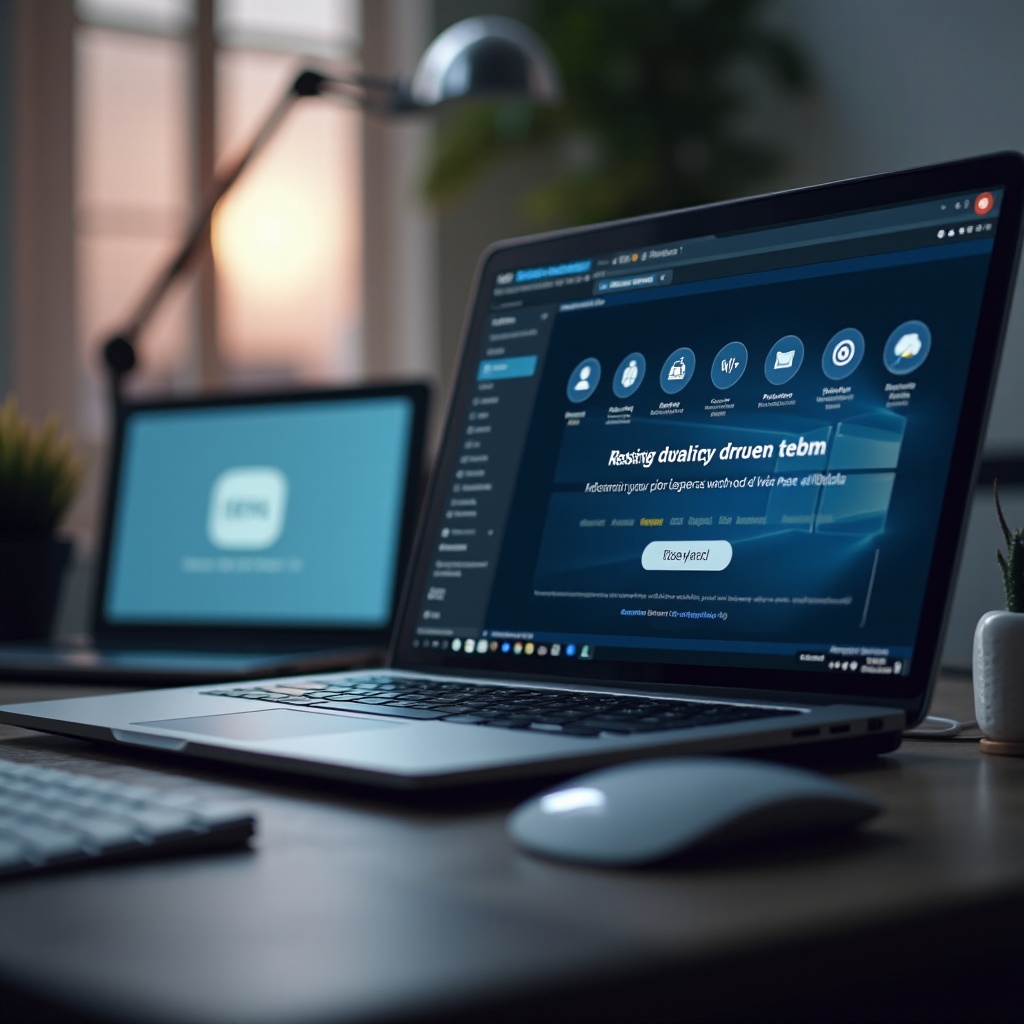
Wniosek
Resetowanie sterowników w Windows 11 skutecznie rozwiązuje liczne problemy sprzętowe. Używając tego przewodnika, użytkownicy mogą utrzymać płynne i nieprzerwane działanie systemu. Regularne sprawdzanie i aktualizowanie sprzyja niezawodnemu i wydajnemu środowisku komputerowemu.
Często Zadawane Pytania
Co powinienem zrobić, jeśli napotkam błędy podczas instalacji sterowników?
Upewnij się, że instalujesz poprawny sterownik. Skorzystaj ze strony producenta, aby pobrać najnowszą wersję, lub pozwól, aby Windows Update zarządzał instalacją.
Jak mogę zapobiec problemom ze sterownikami w systemie Windows 11?
Regularne aktualizacje systemu i sterowników są kluczowe. Włącz automatyczne aktualizacje i okresowo sprawdzaj stronę producenta.
Czy bezpiecznie jest korzystać z narzędzi zewnętrznych do aktualizacji sterowników?
Tak, jeśli są one renomowane. Zawsze wykonaj kopię zapasową sterowników przed użyciem i unikaj narzędzi z niepewnych źródeł, aby zapobiec ryzyku złośliwego oprogramowania.


